የኮምፒተር መያዣው ሁሉንም ክፍሎች በውስጣቸው ይይዛል ፣ ከጉዳት ይጠብቃቸዋል ፣ እና ሁሉም ክፍሎች ቀዝቀዝ እንዲሉ የአየር ፍሰት ያስተዳድራል። መከለያውን በማስወገድ የአቧራውን ግንባታ ማጽዳት እና አዲስ ክፍሎችን መተካት ወይም መጫን ይችላሉ። ከላፕቶፕ ይልቅ በዴስክቶፕ ኮምፒተር ላይ ተጨማሪ አካላትን መድረስ ይችላሉ ፣ ይህም ብዙውን ጊዜ ራም እና ሃርድ ዲስክ መዳረሻን ብቻ የሚፈቅድ ነው።
ደረጃ
የ 3 ክፍል 1 - ዴስክቶፕን መክፈት

ደረጃ 1. ሁሉንም መሳሪያዎች ይሰብስቡ።
አብዛኛዎቹ ጉዳዮች እነሱን ለመክፈት ጠመዝማዛ ያስፈልጋቸዋል። አንዳንድ የካዝና ዓይነቶች ዊንጮችን ይጠቀማሉ ፣ ግን ጠመዝማዛ በጣም ጠባብ የሆኑትን ዊንጮችን ለማቃለል ይረዳል።
- በጣም የተለመዱት ብሎኖች ዓይነት 6-32 ናቸው። ዊንዲቨር ይጠቀሙ #2 ፊሊፕስ ለማንሳት። እነዚህ መከለያዎች ከሁለቱ በጣም የተለመዱ መጠኖች ይበልጣሉ።
- ሁለተኛው በጣም የተለመደው ጠመዝማዛ M3 ነው። ይህ ጠመዝማዛ ከ6-32 በመጠኑ ያንሳል ፣ ግን አሁንም በ #2 ፊሊፕስ ዊንዲቨር ሊወገድ ይችላል።
- የሻንጣውን ውስጠኛ ክፍል ለማፅዳት ከፈለጉ ፣ ያስፈልግዎታል የታመቀ አየር እና አነስተኛ ክፍተት.
- የማይንቀሳቀስ የኤሌክትሪክ አምባር በኮምፒተርዎ ውስጥ በሚሰሩበት ጊዜ እራስዎን እንዲረግጡ ይረዳዎታል ፣ ግን በሌሎች መንገዶችም ሊያፈርሱት ይችላሉ።
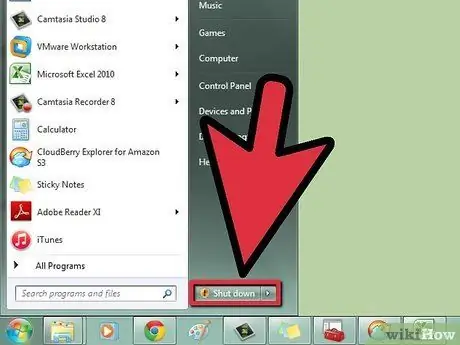
ደረጃ 2. ኮምፒተርን ያጥፉ።
ኮምፒተርን ለማጥፋት የመዝጊያ ተግባርን ይጠቀሙ።

ደረጃ 3. ሁሉንም ገመዶች ከኮምፒውተሩ ጀርባ ይንቀሉ።
እርስዎ መልሰው መልሰው መልሰው ሲያስቀምጡ የት እንዳለ ለማስታወስ እንደማይችሉ ከተጨነቁ መጀመሪያ ፎቶ አንሳ ወይም ከኮምፒውተሩ ጀርባ ሥዕል ይሳሉ።

ደረጃ 4. የማዘርቦርዱን I/O (ግቤት/ውፅዓት) ፓነል ይወቁ።
ይህ ፓነል በኮምፒተር ጀርባ ላይ ነው ፣ እና ኤተር ፣ ድምጽ ማጉያዎች ፣ ዩኤስቢ ፣ ማሳያ እና ሌሎችንም ጨምሮ የተለያዩ የተለያዩ አያያorsችን ይ containsል። እያንዳንዱ አገናኝ የት እንደሚገኝ ማወቅ መከለያውን በጠረጴዛው ላይ ለማስተካከል ይረዳል።

ደረጃ 5. ሽፋኑን በስራ ቦታው ላይ ከ I/O ፓነል ጋር ወደ ወለሉ ቅርብ ያድርጉት።
በውስጡ ያሉትን ሁሉንም ክፍሎች መድረስ እንዲችሉ ይህ ትክክለኛውን ፓነል ማስወገድዎን ለማረጋገጥ ነው።
በኮምፒተር ውስጥ በሚሰሩበት ጊዜ ሽፋኑን ምንጣፍ ላይ ከማስቀመጥ ይቆጠቡ።
ደረጃ 6. በመያዣው ጀርባ ላይ ያሉትን ዊንጮችን ያግኙ።
የጎን መከለያዎችን ከሚያስጠብቀው የኋላ ክፍል የላይኛው ጠርዝ ላይ ሁለት ወይም ሶስት ብሎኖች ሲሮጡ ያስተውላሉ። የጎን መከለያውን ለማስወገድ እነዚህን ዊንጮችን ያስወግዱ።
ብዙ ከፍተኛ-ደረጃ የኮምፒተር ማቀፊያዎች እና አንዳንድ ከዋና አምራቾች የተወሰኑ መከለያዎች የተለየ የሽፋን ፓነል ዘዴ ይጠቀማሉ። አንዳንድ መከለያዎች በእጅ ሊወገዱ ይችላሉ ፣ ሌሎቹ ደግሞ ያለ መከለያዎች ቀላል መቆለፊያዎች አሏቸው። የጉዳይዎን የጎን ፓነል እንዴት እንደሚያስወግዱ ወይም እንደሚከፍቱ ግራ ከተጋቡ ፣ ለኮምፒተርዎ ሞዴል ወይም መያዣ በመስመር ላይ ይፈልጉ።

ደረጃ 7. ክፍሎችን ከመንካት በፊት መሬት።
የኤሌክትሪክ ንዝረት እርስዎ ሳያውቁ በአካል ክፍሎች ላይ ከባድ ጉዳት ሊያደርሱ ይችላሉ። በኮምፒተር መያዣው የብረት መጋለጥ ላይ የማይንቀሳቀስ-ኤሌክትሪክ ባንድ በመልበስ ፣ ወይም የብረት የውሃ ቧንቧን በመንካት መሬትዎን ማረጋገጥዎን ያረጋግጡ።
በትክክለኛው መሠረት ላይ የዊኪው ጽሑፍን ይፈልጉ።

ደረጃ 8. ክፍት ኮምፒተርዎን ያፅዱ።
ኮምፒውተሮች በጣም አቧራ በፍጥነት ይፈጥራሉ ፣ እና አቧራ ከመጠን በላይ ሙቀት ፣ ደካማ አፈፃፀም እና የሃርድዌር ውድቀት ሊያስከትል ይችላል። ኮምፒተርዎን በከፈቱ ቁጥር ከአቧራ ለማጽዳት ጊዜ ይውሰዱ።
ኮምፒተርን እንዴት ማፅዳት እንደሚቻል የዊኪው ጽሑፎችን ይፈልጉ።
የ 2 ክፍል 3 - የዴስክቶፕ ክፍሎችን ማወቅ

ደረጃ 1. ማዘርቦርዱን (ማዘርቦርዱን) ይወቁ።
ይህ ትልቅ ሰሌዳ ሁሉም ሌሎች ክፍሎች የተገናኙበት ነው። አብዛኛው የቦርዱ ምናልባት በተጫኑ አካላት ይሸፈናል። አማካይ ማዘርቦርድ አንጎለ ኮምፒውተር ሶኬት ፣ ለግራፊክስ እና የማስፋፊያ ካርዶች የ PCI ቦታዎች ፣ ለ RAM ማህደረ ትውስታ ቦታዎች እና ለሃርድ ድራይቭ እና ለኦፕቲካል ድራይቭ የ SATA ወደቦች አሉት።
ማዘርቦርዱን እንዴት እንደሚጭኑ ወይም እንደሚተካ ዝርዝር መመሪያዎችን ለማግኘት እዚህ ጠቅ ያድርጉ።
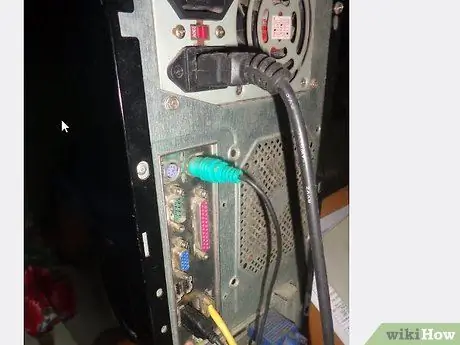
ደረጃ 2. ማቀነባበሪያውን ይወቁ።
በሙቀቱ እና በሲፒዩ አድናቂው ስለሚሸፈን ብዙውን ጊዜ ማቀነባበሪያውን ማየት አይችሉም። አንጎለ ኮምፒዩተሩ ብዙውን ጊዜ በማዘርቦርዱ መሃል ላይ ነው ፣ ከሥሩ ወደ ላይኛው ቅርብ ነው።
- አንጎለ ኮምፒውተርን እንዴት እንደሚጭኑ ዝርዝር መመሪያዎችን ለማግኘት እዚህ ጠቅ ያድርጉ።
- የሙቀት ማጣበቂያ እንዴት እንደሚተገበሩ እና የሙቀት ማሞቂያውን እንዴት እንደሚጫኑ ዝርዝር መመሪያዎችን ለማግኘት እዚህ ጠቅ ያድርጉ።

ደረጃ 3. ራም ይወቁ።
የ RAM ዱላዎች ረጅምና ረዥም አይደሉም ፣ እና እነዚህ ክፍተቶች ብዙውን ጊዜ ከአቀነባባሪው ሶኬት ጋር በጣም ሊገኙ ይችላሉ። እነዚህ ወይም ሁሉም ሶኬቶች በከፊል ወይም በራም እንጨቶች ተይዘዋል።
አዲስ ራም እንዴት እንደሚጫኑ ዝርዝር መመሪያዎችን ለማግኘት እዚህ ጠቅ ያድርጉ።

ደረጃ 4. የግራፊክስ ካርዱን ይወቁ።
ኮምፒተርዎ የግራፊክስ ካርድ ከተጫነ ፣ እሱ PCI-E ማስገቢያ ተብሎ በሚታወቀው በአቀነባባሪው አቅራቢያ ባለው የ PCI ማስገቢያ ውስጥ ነው። የ PCI ክፍተቶች ብዙውን ጊዜ በማዘርቦርዱ ታችኛው ክፍል ላይ ይገኛሉ ፣ እና ከሽፋኑ በስተጀርባ ካለው ተነቃይ የባህር ወሽመጥ ሽፋን ጋር ይጣጣማሉ።
- አዲስ የግራፊክስ ካርድ እንዴት እንደሚጫኑ ዝርዝር መመሪያዎችን ለማግኘት እዚህ ጠቅ ያድርጉ።
- የ PCI ማስፋፊያ ካርድ እንዴት እንደሚጫኑ ዝርዝር መመሪያዎችን ለማግኘት የዊኪው ጽሑፍን ይፈልጉ።

ደረጃ 5. የኃይል አቅርቦቱን መለየት።
በኮምፒተር መያዣው ላይ በመመስረት የኃይል አቅርቦቱ በጉዳዩ አናት ወይም ታች ከኋላ በኩል ሊሆን ይችላል። የኃይል አቅርቦቱ በኮምፒተር ውስጥ ላሉት ሁሉም አካላት ኃይልን የሚያቀርብ ትልቅ ሳጥን ነው። በእሱ የተጎላበተውን ሁሉንም ክፍሎች ለማየት የኃይል አቅርቦቱን ገመድ መከተል ይችላሉ።
አዲስ የኃይል አቅርቦትን እንዴት እንደሚጭኑ ዝርዝር መመሪያዎችን ለማግኘት እዚህ ጠቅ ያድርጉ።

ደረጃ 6. ሃርድ ዲስክን ያግኙ።
ሃርድ ዲስኮች ብዙውን ጊዜ ከመያዣው ፊት ለፊት በተያያዙ ባዮች ውስጥ ይጫናሉ። ሃርድ ዲስክ በ SATA ገመድ (ከእድሜ የገፉ ኮምፒተሮች ሰፊ ፣ ጠፍጣፋ የ IDE ገመድ ተጠቅመዋል) ከእናትቦርዱ ጋር ተገናኝቷል። ሃርድ ዲስኮች እንዲሁ ከኤሌክትሪክ ኃይል አቅርቦት ጋር በ SATA አያያዥ (የድሮ ዲስኮች ሞሌክስ አያያዥ ተጠቅመዋል)።
አዲስ ሃርድ ድራይቭን እንዴት እንደሚጭኑ ዝርዝር መመሪያዎችን ለማግኘት እዚህ ጠቅ ያድርጉ።

ደረጃ 7. የኦፕቲካል ድራይቭን ይለዩ።
አብዛኛዎቹ የኦፕቲካል ድራይቭ በቀጥታ በሃርድ ድራይቭ አናት ላይ ሊገኙ ይችላሉ። ከመደበኛው ሃርድ ድራይቭ ይበልጣል ፣ እና ተደራሽ እንዲሆን በጉዳዩ ፊት በኩል ይወጣል። ልክ እንደ ሃርድ ድራይቭ ሁሉ ፣ ሁሉም ዘመናዊ የኦፕቲካል ድራይቭ የ SATA አያያorsችን ይጠቀማሉ።
የዲቪዲ ድራይቭን እንዴት እንደሚጫኑ ዝርዝር መመሪያዎችን ለማግኘት እዚህ ጠቅ ያድርጉ።

ደረጃ 8. አድናቂውን ይወቁ።
አብዛኛዎቹ ኮምፒውተሮች ብዙ ደጋፊዎች ተጭነዋል። በሽፋኑ ላይ አንድ ወይም ከዚያ በላይ አድናቂዎች ፣ እንዲሁም በአቀነባባሪው ላይ አድናቂዎች ሊኖሩ ይችላሉ። አድናቂው ከእናትቦርዱ ጋር ተገናኝቷል ፣ እንዲሁም ከኃይል አቅርቦት ጋር ሊገናኝ ይችላል።
አዲስ የኮምፒተር አድናቂን ስለመጫን ዝርዝር መመሪያዎችን ለማግኘት የዊኪው ጽሑፍን ይፈልጉ።
የ 3 ክፍል 3 - ላፕቶፕን መክፈት

ደረጃ 1. ሁሉንም መሳሪያዎች ይሰብስቡ።
በላፕቶፖች ላይ ያሉት መከለያዎች ከዴስክቶፕ ኮምፒተሮች በጣም ያነሱ ናቸው ፣ እና ስለሆነም ትንሽ የፊሊፕስ ዊንዲቨር ያስፈልግዎታል። ለላፕቶፕ የሚያስፈልጉት በጣም የተለመዱ ጠመዝማዛዎች ናቸው #0 ፊሊፕስ.
የላፕቶ laptopን ውስጠኛ ክፍል ለማጽዳት ከሄዱ ፣ ቆርቆሮ ይጠቀሙ የተጨመቀ አየር.
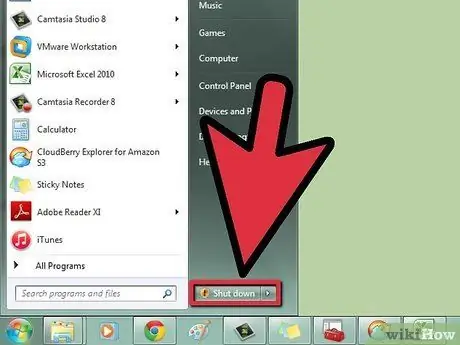
ደረጃ 2. ላፕቶ laptopን ያጥፉ።
ላፕቶ laptopን ለማጥፋት የመዝጊያ ተግባሩን ይጠቀሙ።
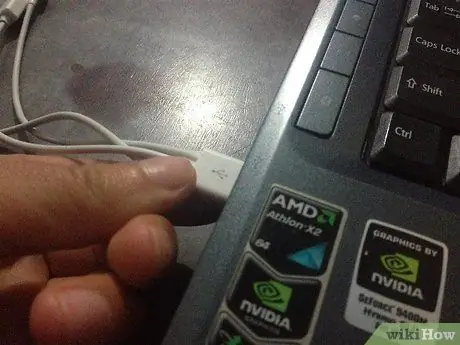
ደረጃ 3. ማንኛውንም ተያያዥ ኬብሎች ይንቀሉ።
ይህ የኃይል አስማሚዎችን ፣ ሁሉንም የዩኤስቢ መሣሪያዎች ፣ የጆሮ ማዳመጫዎችን ፣ እንዲሁም ሌሎች መሳሪያዎችን ያጠቃልላል።

ደረጃ 4. በስራ ቦታው ላይ ላፕቶ laptopን ወደላይ ያዙሩት።
አንድ ወይም ከዚያ በላይ ተነቃይ ፓነሎች ያያሉ። ላፕቶፖች ከዴስክቶፖች በጣም ያነሱ የአካል ክፍሎች መዳረሻን ይሰጣሉ። ይህ የሆነበት ምክንያት አብዛኛው የላፕቶፕ ሃርድዌር ያለ ሰፊ ብየዳ መተካት ስለማይቻል ነው።

ደረጃ 5. ባትሪውን ያስወግዱ።
እርስዎ በሚሠሩበት ጊዜ ላፕቶ laptop በድንገት እንዳይበራ ለመከላከል ይህ ነው።

ደረጃ 6. ለመንቀል በሚፈልጉት ፓነል ላይ ያሉትን ብሎኖች ያስወግዱ።
ሊተኩ የሚችሉ ክፍሎችን ለመድረስ አንድ ወይም ከዚያ በላይ ፓነሎች ሊኖሩ ይችላሉ። አብዛኛዎቹ ላፕቶፖች ሁለቱንም ሃርድ ዲስክ እና ራም እንዲደርሱ ያስችሉዎታል።
- አዲስ ላፕቶፕ ራም እንዴት እንደሚጫኑ ዝርዝር መመሪያዎችን ለማግኘት እዚህ ጠቅ ያድርጉ።
- አዲስ ላፕቶፕ ሃርድ ድራይቭ ስለመጫን ዝርዝር መመሪያዎችን ለማግኘት እዚህ ጠቅ ያድርጉ።







